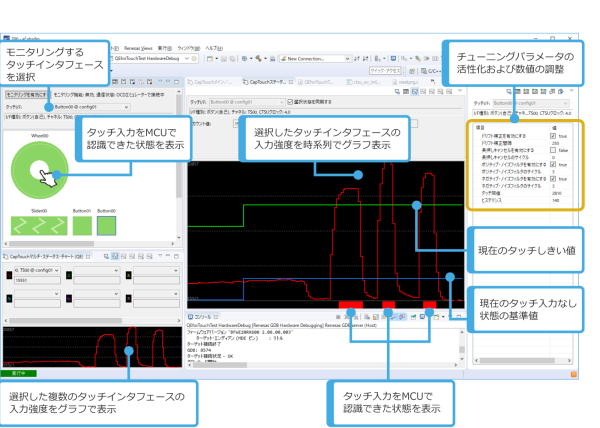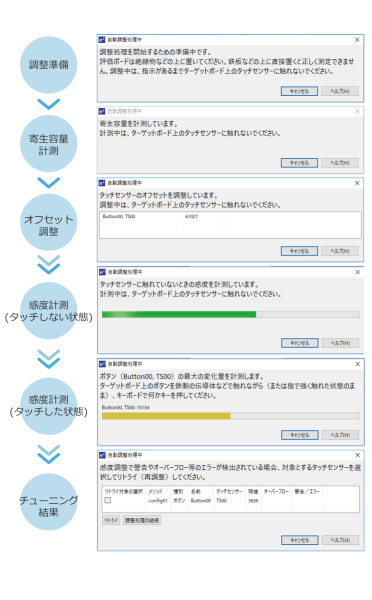概要
説明
トピックス
- QE for Capacitive Touch は、新製品 RL78/F25, RL78/L23 に対応しています。
- QE for Capacitive Touch は、新製品 RA0L1 に対応しています。
- 自動チューニングで決定するセンサドライブパルス周波数の改善(CTSU2)
- ワークフローにエミュレータ/シリアルの選択ステップを追加
以下のツールニュースの注意事項を改修しました。
【注意事項】e² studio 2025-07とReality AI Utilities, AI Navigator, QE for Capacitive Touch, QE for AFEおよび他QE製品の非互換性について (PDF | English, 日本語)
- QE for Capacitive Touch は、新製品 RL78/F25, RL78/L23 に対応しています。
- QE for Capacitive Touch は、新製品 RA0L1 に対応しています。
- 自動チューニングで決定するセンサドライブパルス周波数の改善(CTSU2)
- ワークフローにエミュレータ/シリアルの選択ステップを追加
以下のツールニュースの注意事項を改修しました。
【注意事項】e² studio 2025-07とReality AI Utilities, AI Navigator, QE for Capacitive Touch, QE for AFEおよび他QE製品の非互換性について (PDF | English, 日本語)
静電容量タッチキーを使用した組み込みシステム開発に必要なタッチインタフェースの初期設定や感度調整に対応した開発支援ツールです。
本製品は、無償で提供します。
特長
- GUIで初心者でもタッチインタフェースの開発を簡単に
- タッチセンサ感度の自動チューニング
- Learn More
リリース情報
| 製品名 | 最新Ver. | リリース日 | ターゲットデバイス (Note1) | バージョンアップ内容 | ダウンロード | 動作環境 |
|---|---|---|---|---|---|---|
| QE for Capacitive Touch | V4.2.0 | 2025/08/01 | RAファミリ RL78ファミリ RXファミリ Renesas SynergyTM | リリースノート参照 | ダウンロード | e² studioプラグイン(Note2)(Note3) 動作環境 |
Note
- 詳細なサポートデバイスは「ターゲットデバイス」をご参照ください。
- RAファミリをご利用の方はRAファミリ向けe² studioインストーラのご使用をおすすめします。詳細はFlexible Software Package (FSP)のGitHub ページをご参照ください。
- Renesas SynergyTM向けには SSP(Synergy Software Package)が含まれているプラットフォームインストーラでインストールすることをお勧めします。
詳細はこちら
ターゲットデバイス
設計・開発
調べる
サポート
ビデオ&トレーニング
ルネサスの静電容量式タッチセンサ対応開発ツールQE for Capacitive Touchは、GUI上でガイドに従い操作するだけでタッチセンサの開発が可能で、静電容量センサユニット(CTSU2)の性能を活かしたタッチセンサ機能の開発期間短縮に貢献します。
関連リソース
ニュース&ブログ
ブログ
2023年11月21日
|
ブログ
2022年5月17日
|
詳細情報
機能
GUIで初心者でもタッチインタフェースの開発を簡単に
初心者でも簡単なGUI操作でタッチインタフェース構成の作成、タッチ入力状態のモニタリング、パラメータ調整が可能です。また、リアルタイムでチューニングパラメータを調整、反映し、その結果をすぐ表示できるため、静電気が多い状態や手が濡れた状態など、様々なケースで最適なパラメータを探すことに役立ちます。
サポートドライバとミドルウェア
| デバイス | ドライバ | バージョン |
|---|---|---|
| RAファミリ | CSTU (Capacitive Touch Sensing Unit) Driver RAファミリ用 Flexible Software Package (FSP) コンポーネント コンポーネント名: r_ctsu | V6.0.0 |
| Touch Middleware RAファミリ用 Flexible Software Package (FSP) コンポーネント コンポーネント名: rm_touch | V6.0.0 | |
| RXファミリ | CTSU用ドライバ RX Family QE CTSU Module Using Firmware Integration Technology モジュール名: r_ctsu_qe | V3.20 |
| タッチ用ミドルウェア RX Family QE Touch Module Using Firmware Integration Technology モジュール名: rm_touch_qe | V3.20 | |
| RL78ファミリ | CTSU用ドライバ RL78 Family QE CTSU Module Software Integration System モジュール名: r_ctsu | V2.20 |
| タッチ用ミドルウェア RL78 Family QE Touch Module Software Integration System モジュール名: rm_touch | V2.20 | |
| Renesas Synergy | CTSU (Capacitive Touch Sensing Unit) Driver Synergy Software Package (SSP) コンポーネント コンポーネント名: r_ctsuv2 | V2.6.0 |
| Capacitive Touch Framework Synergy Software Package (SSP) コンポーネント コンポーネント名: sf_touch_ctsuv2 | V2.6.0 |
QE for Capacitive Touch関連のミドルウェア追加と設定の詳細はこちら
動作確認済みデバッグツール
| デバイス | E2エミュレータ | E2エミュレータLite | J-link |
|---|---|---|---|
| RAファミリ | ✔ | ✔ | ✔ |
| RXファミリ | ✔ | ✔ | ✔ |
| RL78ファミリ | ✔ | ✔ | |
| Renesas Synergy | ✔ |